修复 Android 上的 Google 音乐播放错误
已发表: 2022-09-12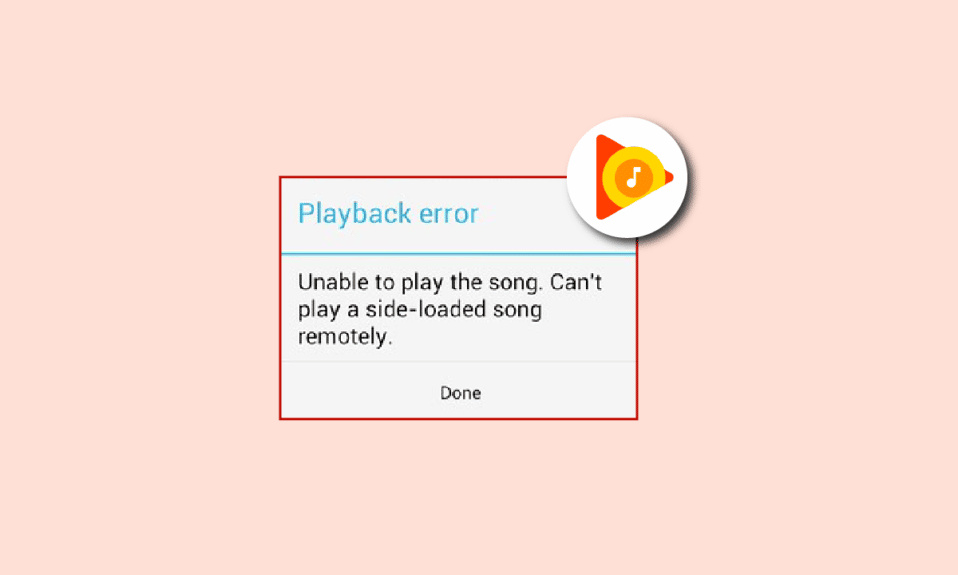
Google Play 音乐是 Google 的一项音乐播放器服务,用于在设备上流式传输、下载、购买和存储音乐。 该平台提供超过 50,000 首歌曲可供免费播放。 它是 Spotify、Apple Music 和 Pandora 的竞争对手,它允许用户创建音乐、播放列表,甚至在应用程序上上传自己的音乐。 作为一款 Google 应用,Google Play 音乐具有在所有其他设备上同步用户帐户上下载的歌曲和播放列表的优势。 但是,就像其他相同的服务应用程序一样,Google Play 音乐也遇到了一些技术故障。 一个这样的问题是许多应用程序用户有机会面对的 Google 音乐播放错误。 如果您是处理相同问题的人,那么我们为您提供了一份完美的指南,它将帮助您提供多种有效的解决方案来找回您的 Google Play 音乐应用程序。 因此,现在让我们从了解错误、导致错误的原因以及一些易于执行的方法开始。
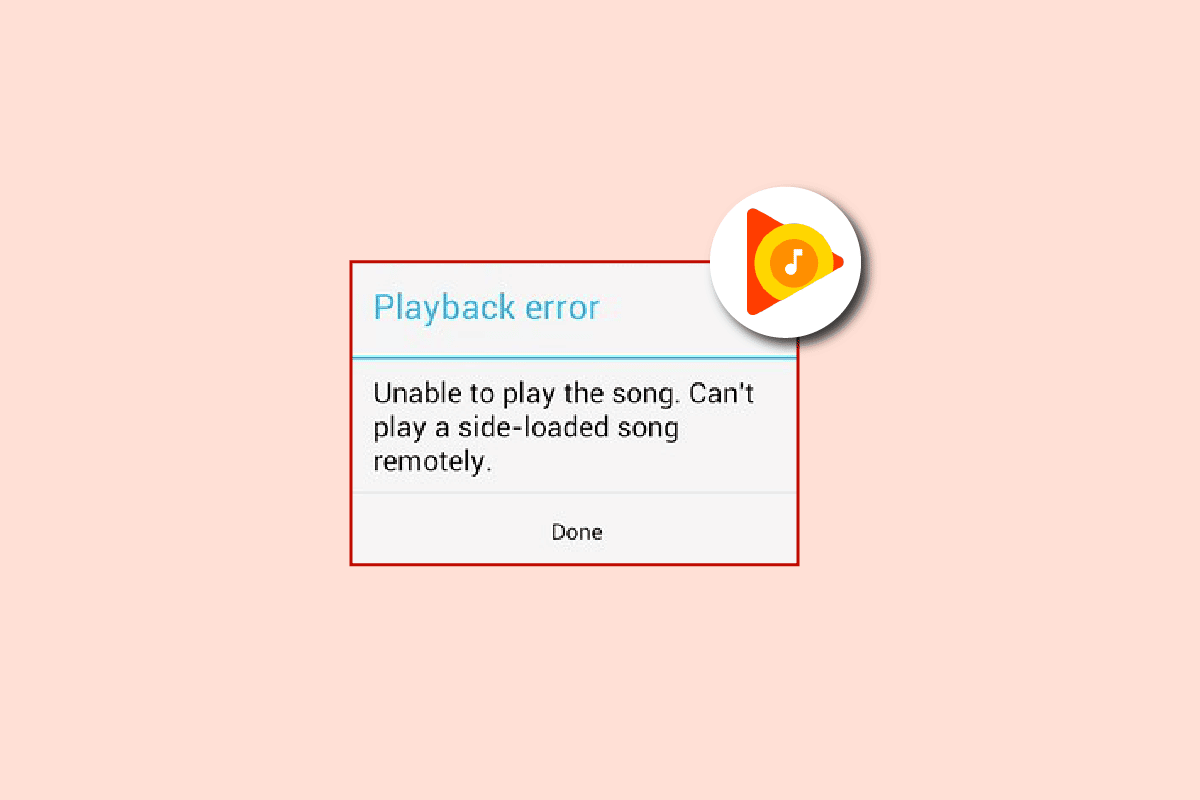
内容
- 如何在 Android 上修复 Google 音乐播放错误
- 方法 1:排除 Internet 连接故障
- 方法 2:验证数据使用情况
- 方法 3:清除 Google Play 音乐缓存
- 方法 4:退出所有其他设备
- 方法 5:重新安装 Google Play 音乐
如何在 Android 上修复 Google 音乐播放错误
Google Play 音乐上的音乐播放错误可能有几个原因。 让我们看一下下面列出的其中一些:
- 互联网或设备连接问题。
- 每个 Google 帐户一次只允许其他人使用您的 Google Play 音乐帐户作为一个流。
- Google Play 音乐帐户已达到设备限制。
- 达到移动数据限制也可能是播放错误的原因之一。
- 应用程序的数据和缓存损坏。
注意: Google Play 音乐应用不再可用。 因此,以下方法可能不再有效。 您可以改用YouTube Music应用。
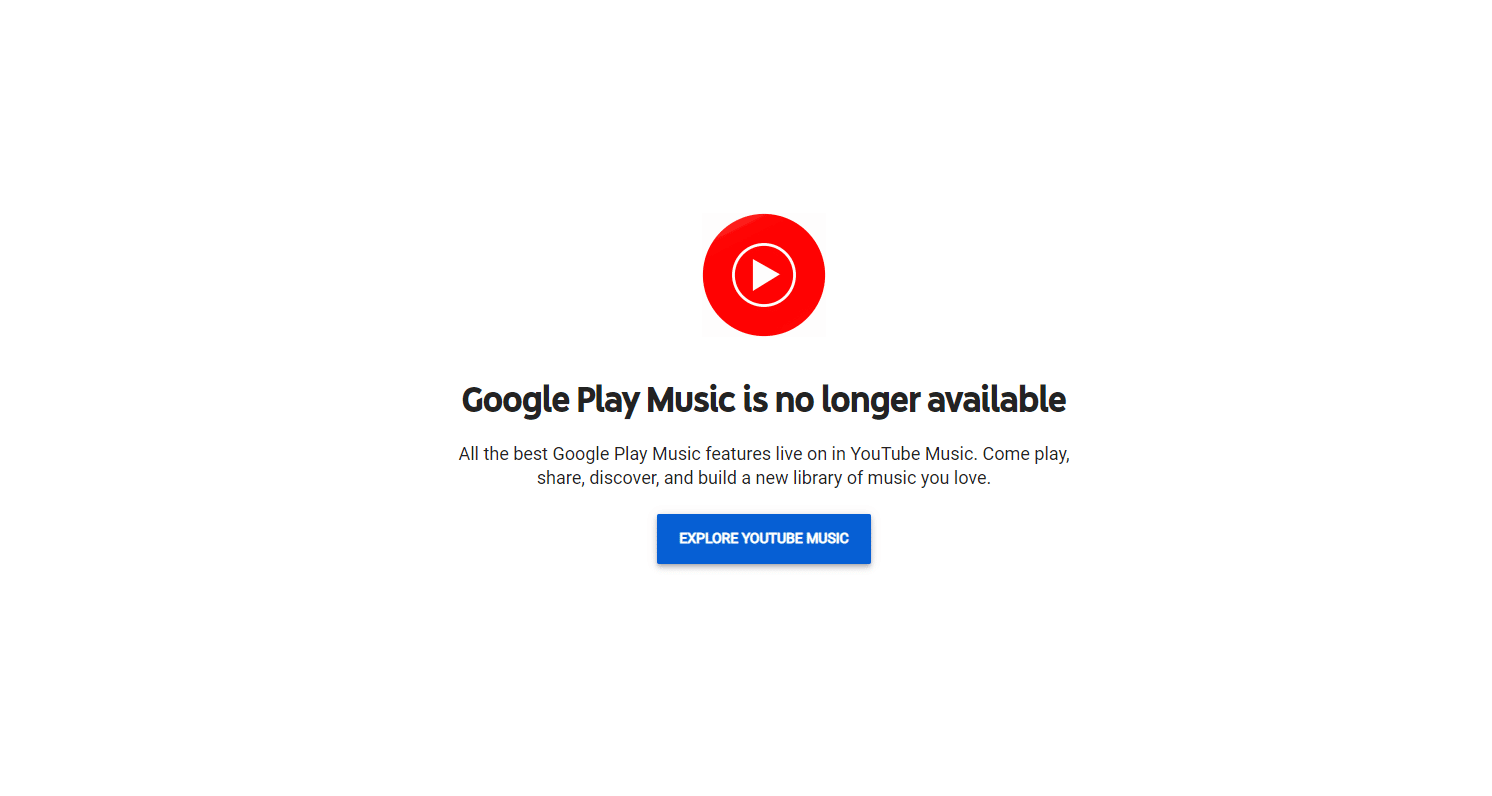
有一些简单的解决方法可以帮助解决播放问题。 既然您已经很清楚通常导致 Google Play 音乐播放问题的原因,那么让我们转向一些相同的方法。
注意:由于智能手机没有相同的设置选项,并且它们因制造商而异,因此在更改任何设置之前确保设置正确。 以下步骤中使用的智能手机是华为手机。
方法 1:排除 Internet 连接故障
通常有助于在第一时间解决 Google 音乐播放错误的第一步是稳定您正在使用该应用程序的设备上的互联网连接。 互联网连接低或根本没有互联网连接是此类问题的主要原因。 因此,明智的做法是检查您的网络速度,因为 Google Play 音乐需要稳定的连接才能正常工作。 您可以使用手机上的其他应用程序检查您的互联网速度。 如果其他一切正常,请尝试使用下面给出的步骤:
1. 在您的设备上启动Google Play 音乐应用。
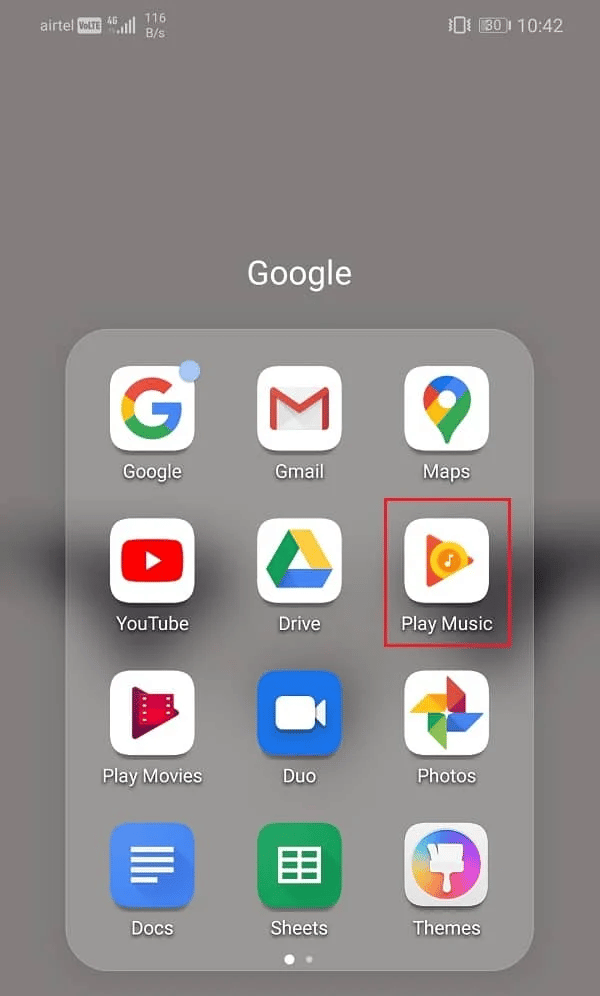
2. 现在,点击主屏幕左上角的三竖线图标。
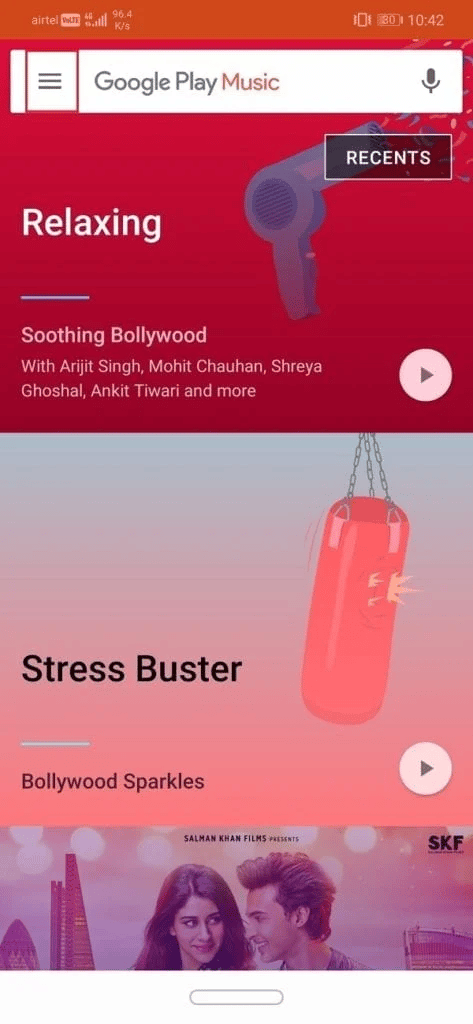
3.接下来,点击底部的设置选项。
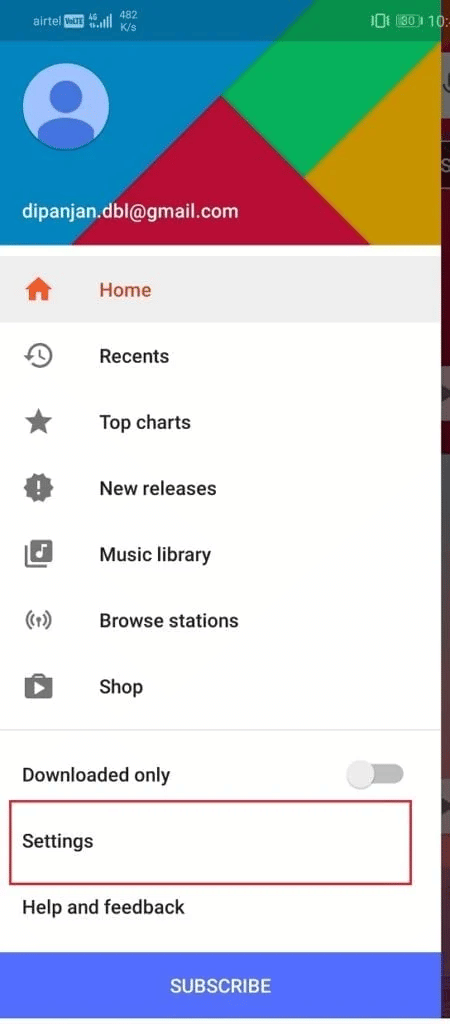
4. 现在,向下滚动到播放部分并将移动网络的质量设置为低。
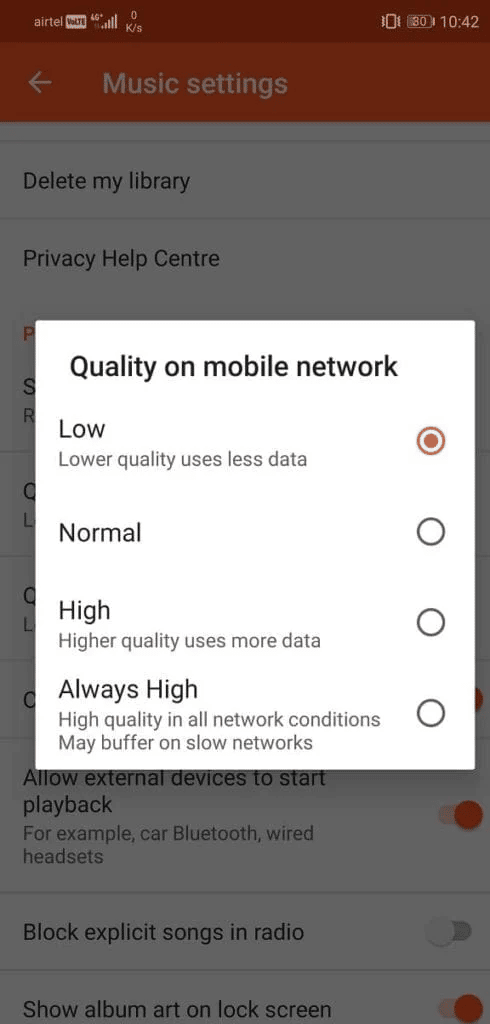
5. 另外,将Wi-Fi 网络的质量设置为低。
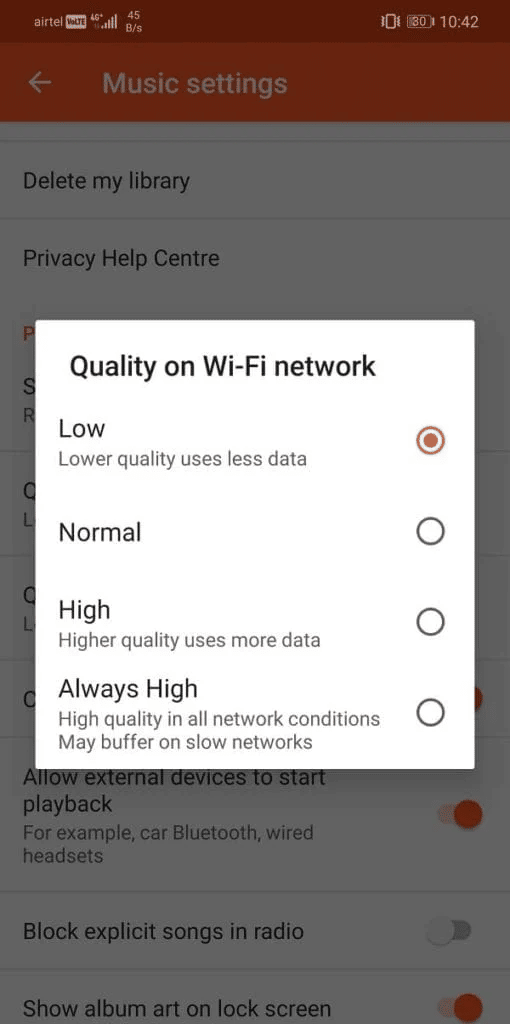
执行这些步骤后,再次启动应用程序以检查播放错误是否已修复。 您还可以尝试通过关闭 Wi-Fi 或移动网络来解决互联网问题。 如果您仍然面临有关互联网连接的问题,那么您可以尝试在我们的指南如何提高您的 Android 手机上的互联网速度的帮助下解决问题。
另请阅读:修复 Google Play 音乐不断崩溃
方法 2:验证数据使用情况
如果您仍然想知道如何修复音乐播放错误,那么检查互联网连接强度是不够的。 您还需要检查手机上 Google Play 音乐应用的数据使用情况。 如果应用程序没有通过 Wi-Fi 或移动网络访问数据所需的权限,则可能会遇到播放问题。 因此,您可以做的最好的事情是使用以下步骤查看应用程序的数据使用情况和权限:
1. 打开智能手机上的设置应用程序。
2.接下来,点击应用程序设置。
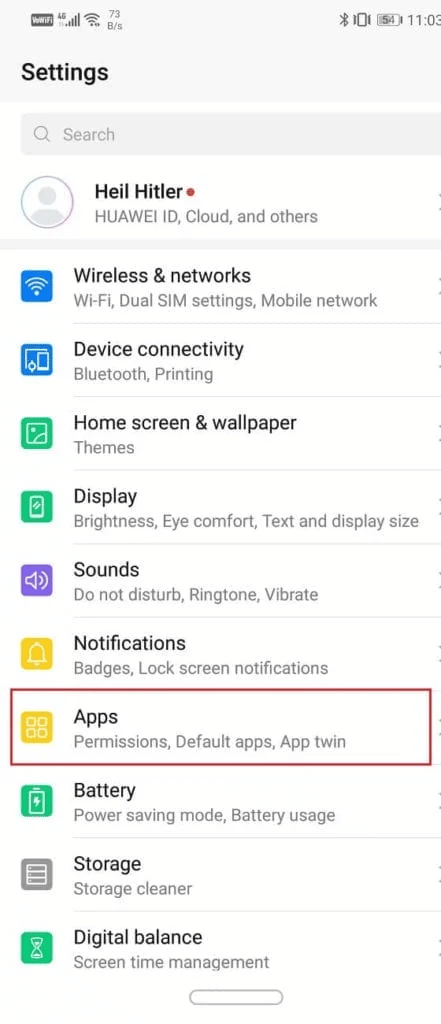
3. 搜索Google Play 音乐应用并点击打开。
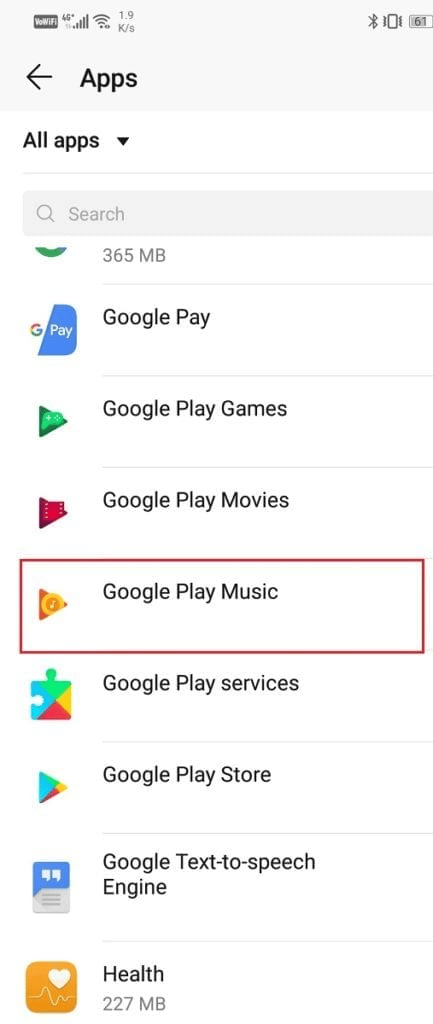
4. 现在,点击数据使用。
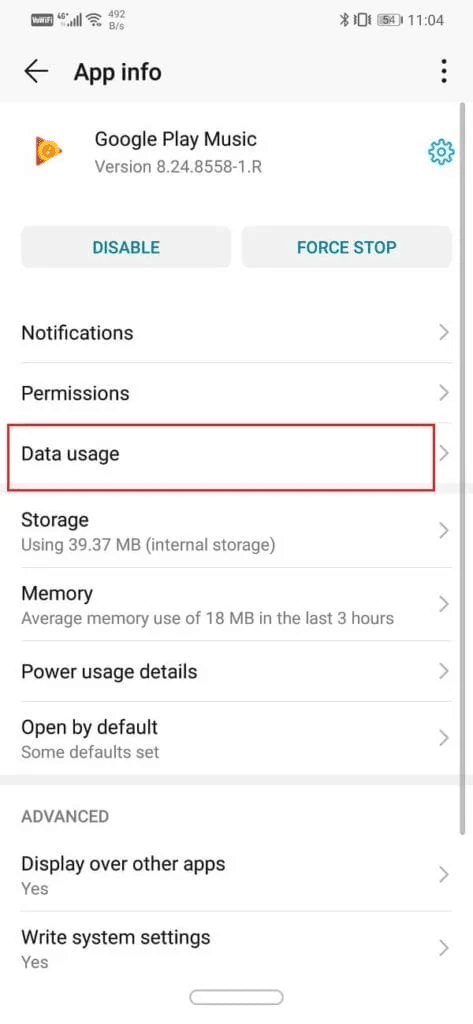
5.在其中,确保启用网络访问下的所有选项。
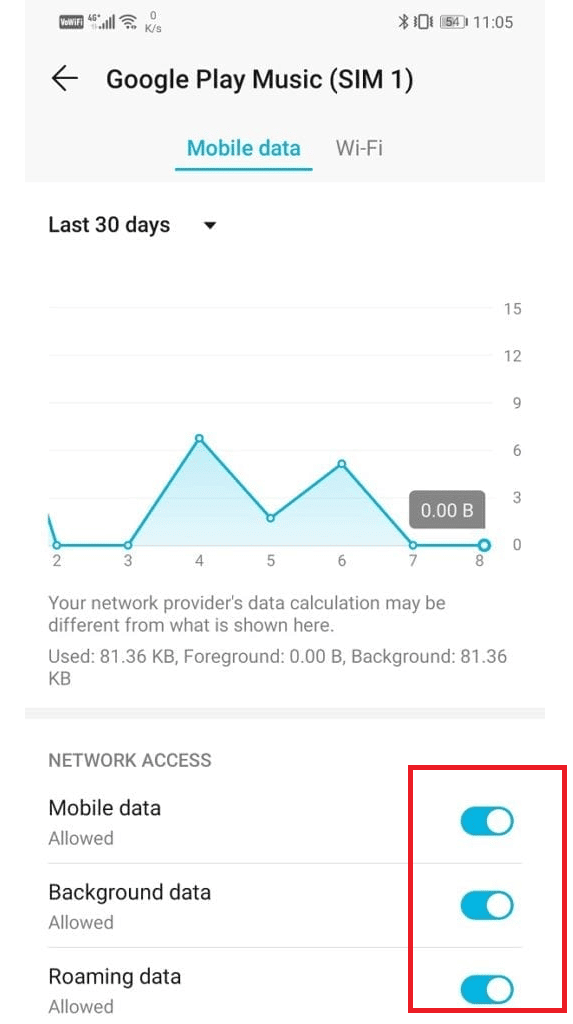
另请阅读:解决 Google Play 音乐问题
方法 3:清除 Google Play 音乐缓存
Google Play 音乐以缓存文件的形式存储数据,缓存文件将保存的信息存储在应用程序中。 当这些缓存文件堆积起来时,它们可能会损坏并导致音乐播放错误。 因此,您需要删除这些残留文件,以保持应用程序干净且没有任何播放错误。 请按照以下步骤从应用程序中清除这些缓存文件和数据。
1. 在您的 Android 设备上启动设置。

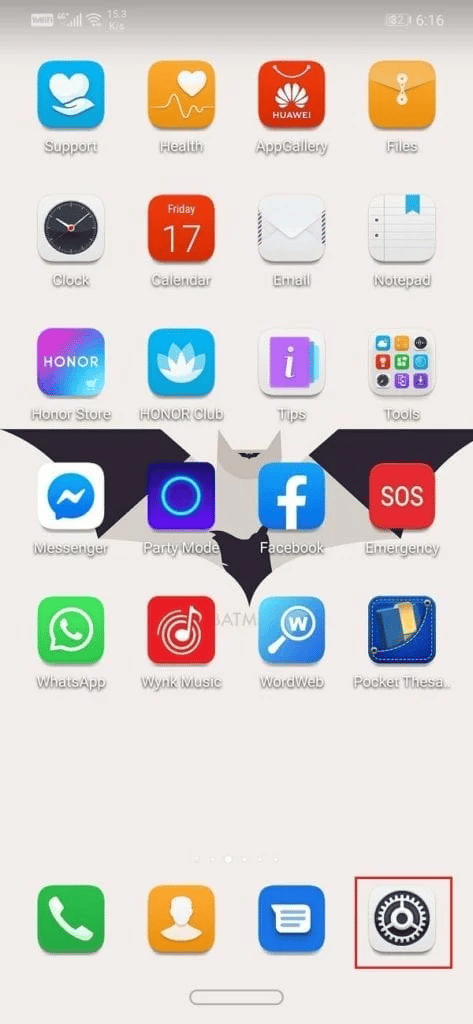
2. 现在,从设置下的可用选项列表中选择应用程序。
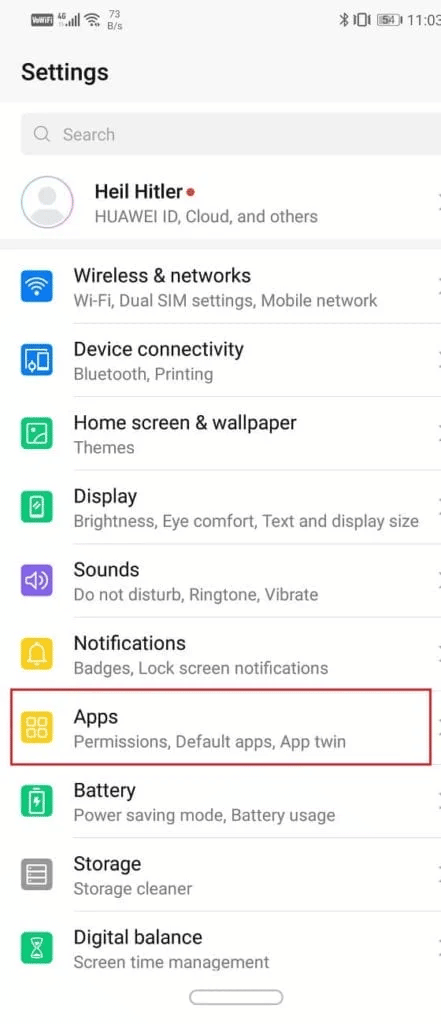
3. 接下来,找到并打开Google Play 音乐应用。
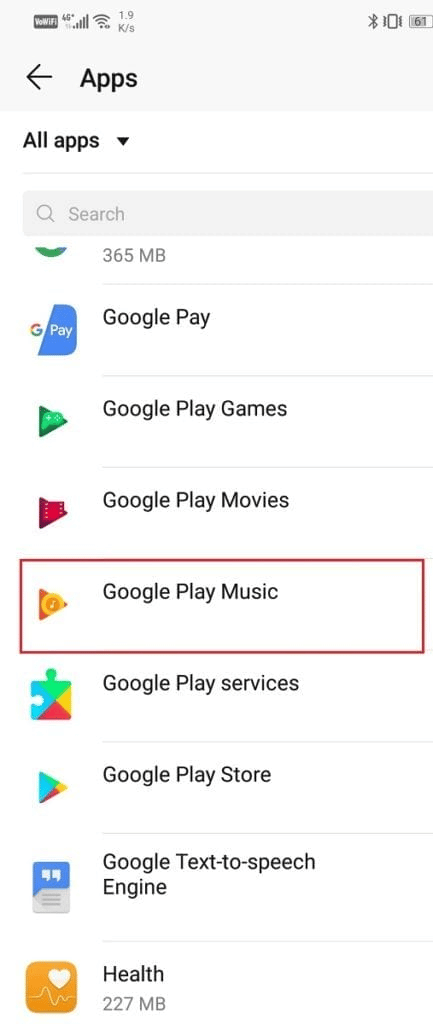
4. 现在,选择存储。
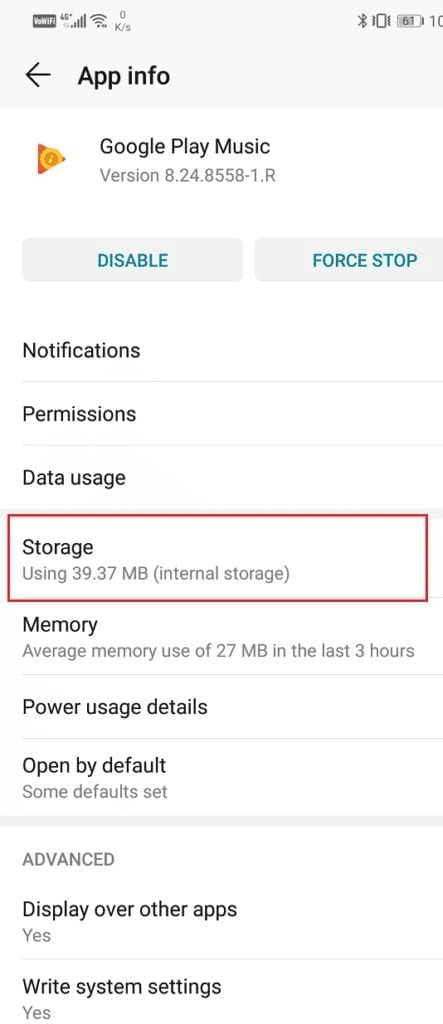
5. 接下来,点击选项CLEAR DATA和CLEAR CACHE以处理它们的删除。
步骤完成后,退出设置并再次启动 Google Play 音乐以检查播放问题现在是否已修复。
方法 4:退出所有其他设备
Google 音乐播放错误通常出现在多个设备尝试访问该应用的帐户中。 根据应用程序的规范,只有一台设备可以在 Google Music Play 上流式传输音乐,如果多个设备尝试使用该应用程序,则可能会弹出播放错误。 因此,您必须退出您的 Google 帐户登录的所有其他设备才能解决此问题。 以下是执行此操作的步骤。
1. 首先,转到您的Google帐户仪表板。
2. 打开安全菜单。
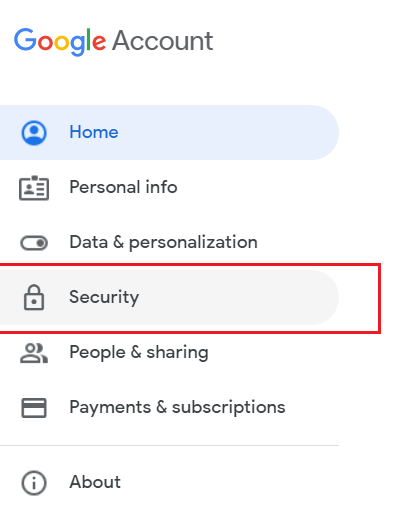
3. 在您的设备部分,选择管理设备选项。
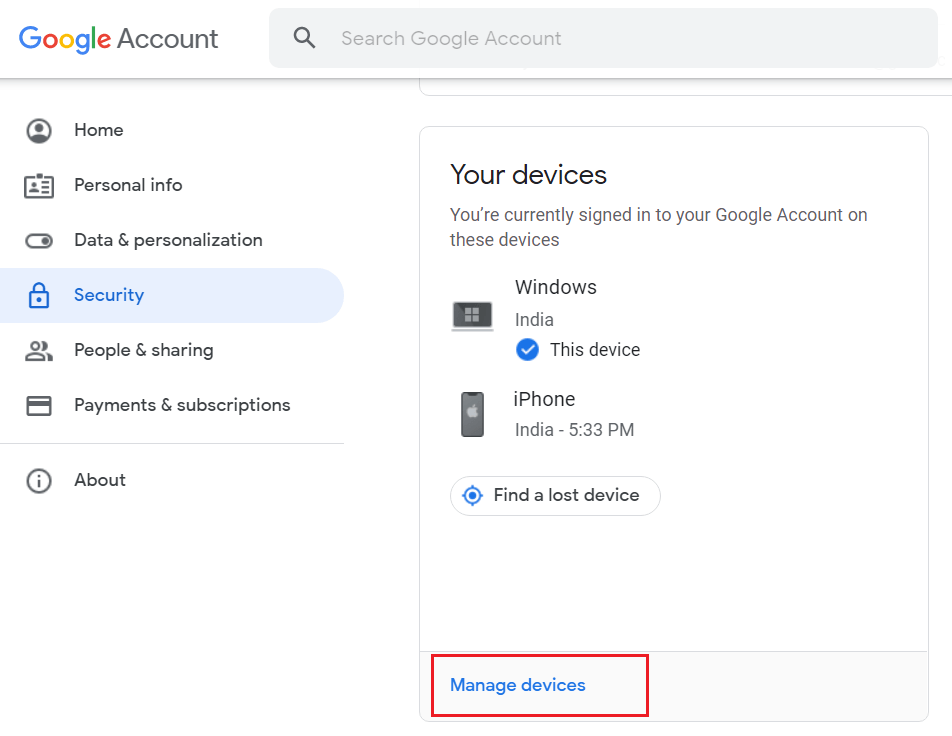
将显示一个列表,其中显示您连接到 Google 帐户的所有设备。
4. 现在,选择您要从 Google 帐户中删除的设备右上角的三个点图标。
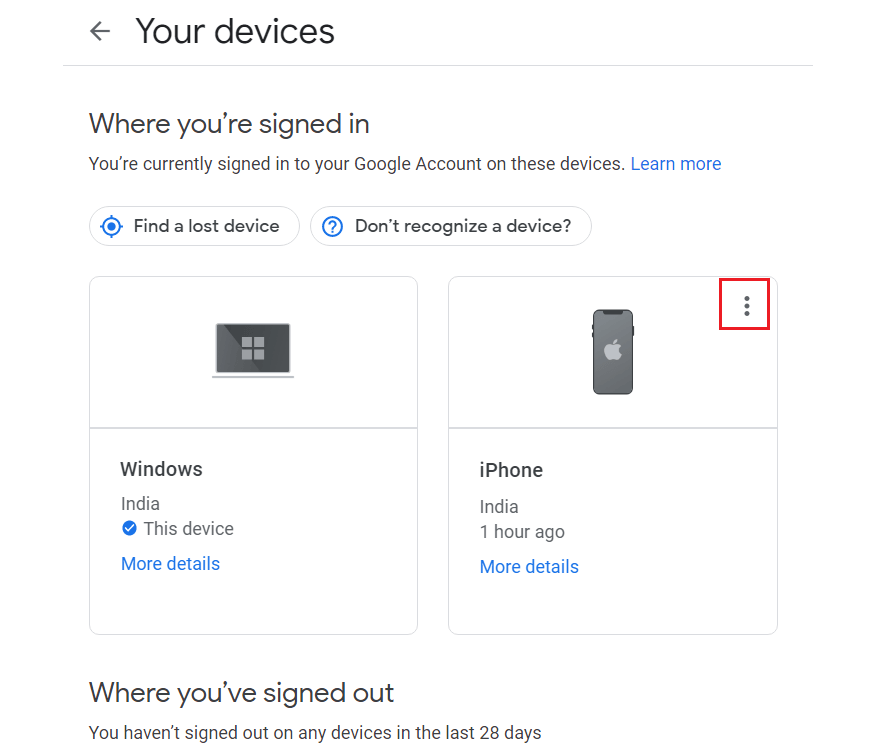
5. 选择注销选项以从特定设备注销。
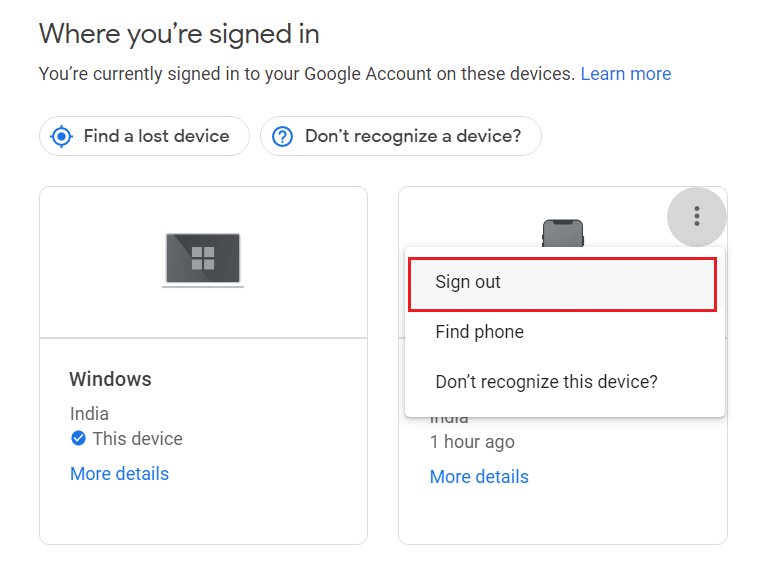
另请阅读:修复 Android 上需要 Google Play 身份验证错误
方法 5:重新安装 Google Play 音乐
解决音乐播放错误的最后一个修复方法是在您的 Android 设备上重新安装 Google Play 音乐。 全新安装该应用程序有助于清除可能导致播放错误的所有故障和问题。 因此,请从您的手机中卸载该应用程序,然后从 Play 商店重新安装。 尝试以下步骤进行重新安装:
1. 在您的智能手机中打开Google Play 商店。
2. 点击个人资料图标。
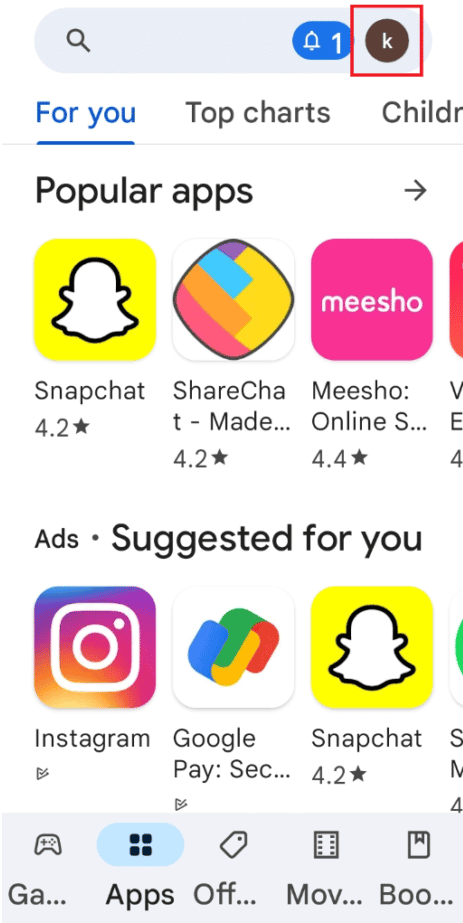
3. 然后,选择管理应用程序和设备。
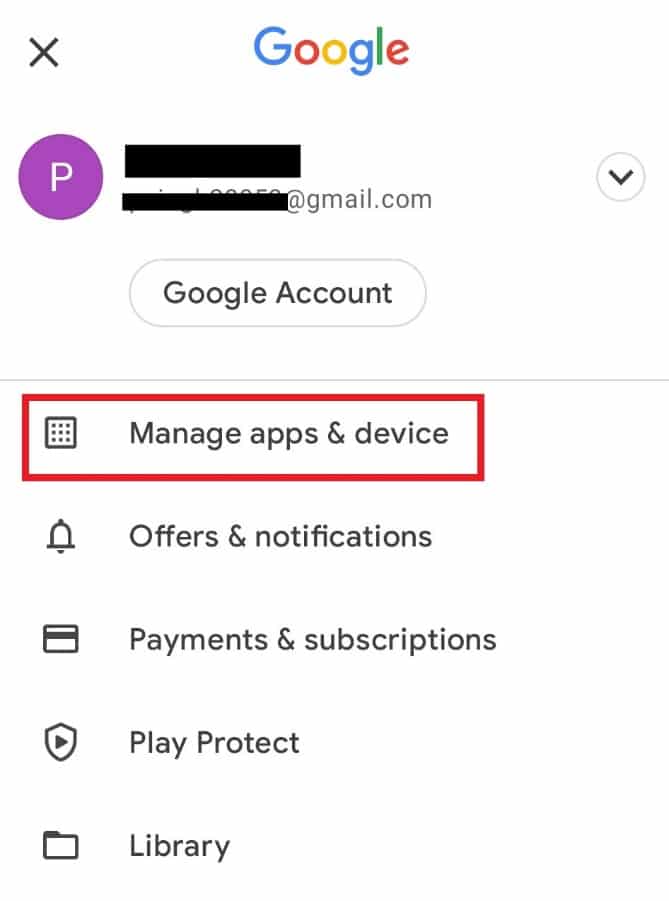
4. 移至管理选项卡,勾选Google Play 音乐应用,然后点击顶部的垃圾桶图标。
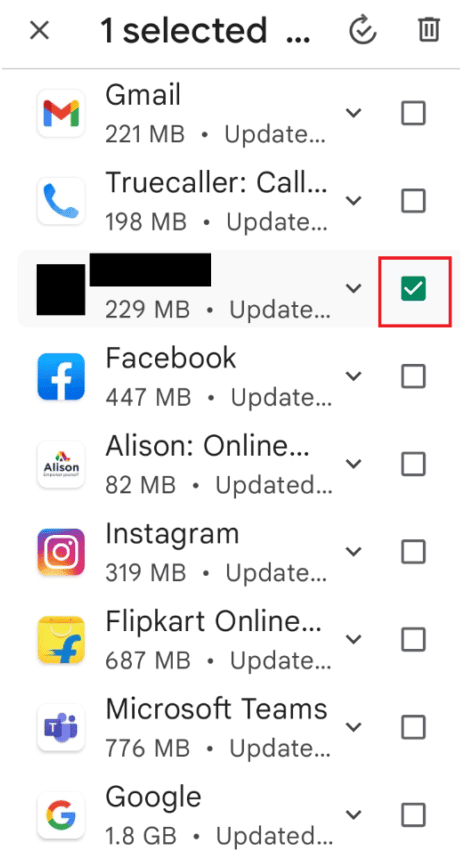
5. 点击卸载按钮并等待应用程序被卸载。
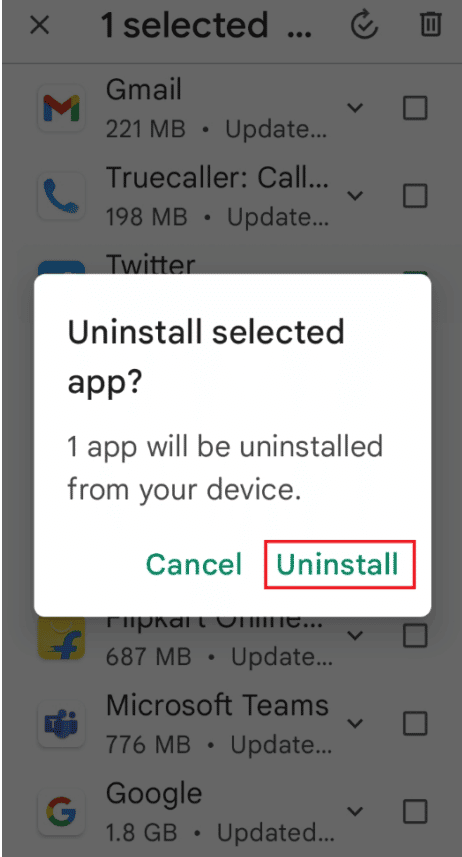
6. 然后,搜索Google Play 音乐应用。
7. 在这里,点击安装选项以重新安装应用程序。
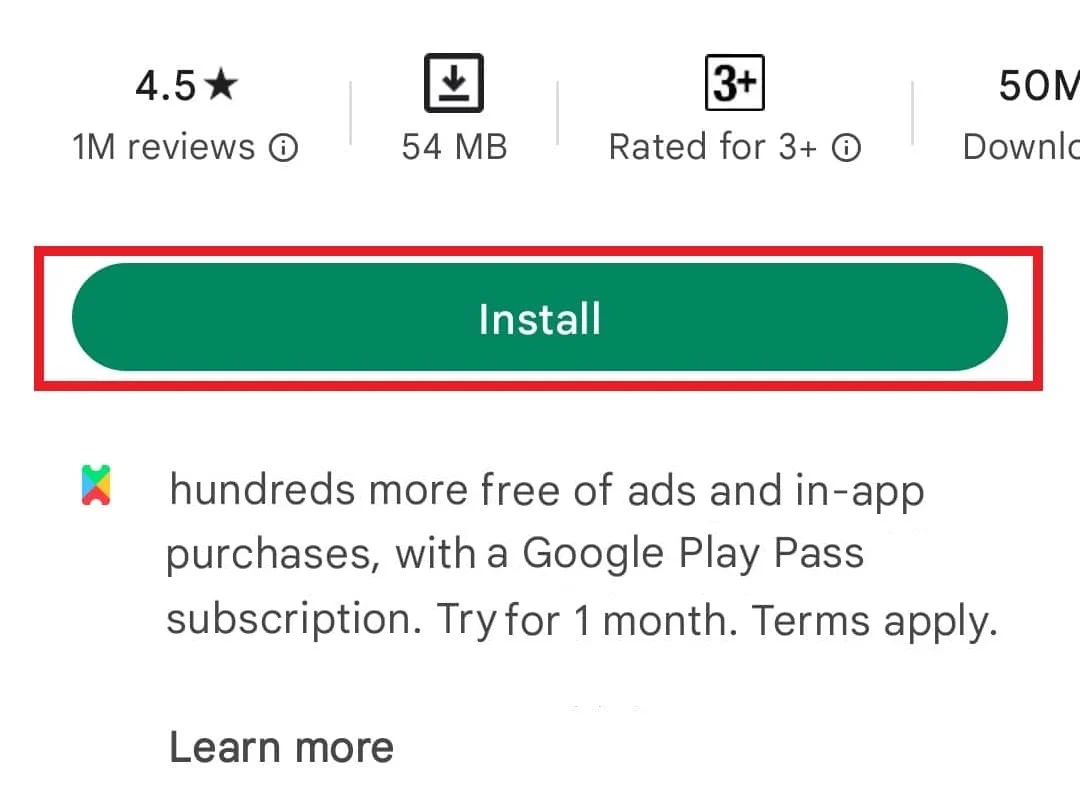
另请阅读:修复 Google Play 商店错误检查更新
常见问题 (FAQ)
Q1。 如何修复手机上的播放错误?
答。 如果出现播放错误,您可以尝试再次将互联网连接到您的设备或重新安装应用程序以解决问题。
Q2。 为什么 Google Play 音乐显示错误?
答。 Google Play 音乐错误通常与应用缓存、存储数据问题或Google 帐户问题有关。
Q3。 从 Google Play 音乐中清除数据会发生什么?
答。 如果您从 Google Play 音乐应用程序中清除数据,所有存储的信息或下载的数据都将被删除。
Q4。 哪个是 Google Play 音乐的最佳替代品?
答。 Google Play 音乐的最佳替代品是Spotify 、 Amazon Music 、 YouTube或Apple Music 。
Q5。 清除 Google Play 音乐缓存有什么作用?
答。 清除 Google Play 音乐缓存有助于删除临时数据并解决可能导致播放错误的小故障。
推荐的:
- 修复 NVIDIA 驱动程序与此版本的 Windows 不兼容
- 在 Android 上修复 Discord 的未知网络错误
- 修复 Google 相册无法保存更改
- 修复无法与 Google Play 音乐建立安全连接
我们希望本文档可以指导您找到修复 Google 音乐播放错误的最佳方法。 让我们知道对您帮助最大的方法。 如果您有任何建议或疑问,请随时将它们留在下面的评论部分。
